アプリサーバー設定のカスタマイズと通知の設定
Navicat On-Prem Serverは、データの完全な制御を維持したい組織にとって最適なオンプレミス・クラウド・ソリューションです。システムを完全に制御することで、クラウドベースのソリューションの利便性と機能を活用しながら、100%のデータプライバシーを確保できます。また、Navicat On-Prem Serverは、MySQLおよびMariaDB向けの包括的な管理ツールを提供し、データベースインスタンスの効率的な管理、監視、および運用を可能にします。
先週のブログ記事では、MySQL 8 Community Serverインスタンスを使用したWindows 10でのNavicat On-Prem Serverを設定する最初の手順について説明しました。今日は、設定プロセスを完了するためのアプリサーバー、通知設定、および確認手順について説明します。
アプリサーバー設定のカスタマイズ
パート1で述べたように、Navicat On-Prem Serverをインストール後、初回起動時にブラウザがポップアップし、Navicat On-Prem Serverのウェルカムページ(http://
この時点で、独自のアプリケーションポート、Web URL、およびバインディングIPアドレスを指定できます。マシンに複数のIPアドレスが割り当てられている場合、ユーザーがNavicat On-Prem ServerにアクセスするためのバインディングIPアドレスを指定できます。アドレス「0.0.0.0」はマシン上のすべてのIPv4アドレスを意味し、「::」はマシン上のすべてのIPv4およびIPv6アドレスを意味します。
このチュートリアルでは、デフォルト設定のままにします。
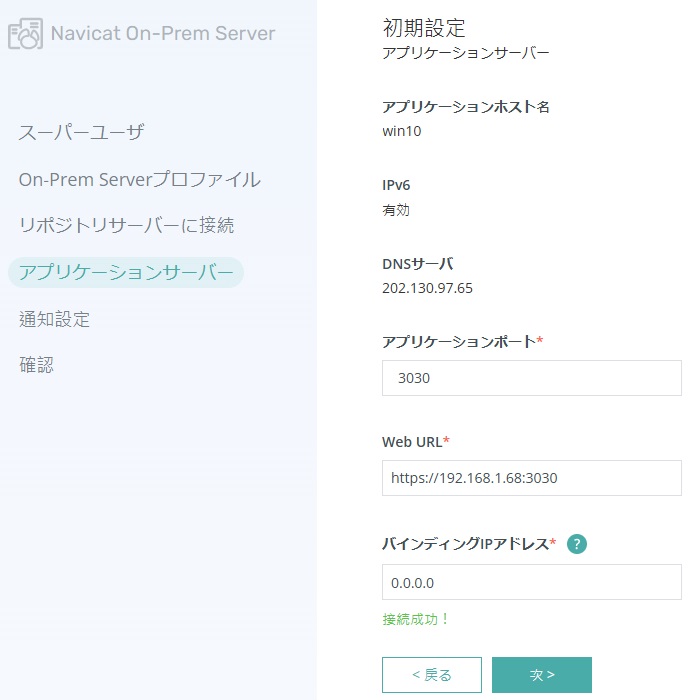
「次へ>」をクリックして続行します。
通知の設定
2段階認証、セキュリティアクティビティ、新しいデバイスのサインイン、プロジェクトへの招待、システムの問題など、Navicat On-Prem Serverの使用中にイベントが発生した場合、SMSテキストメッセージまたはメールで通知を送信できます。
サポートされているSMSサービスプロバイダーには、Clickatell、Twilio、またはその他があります。
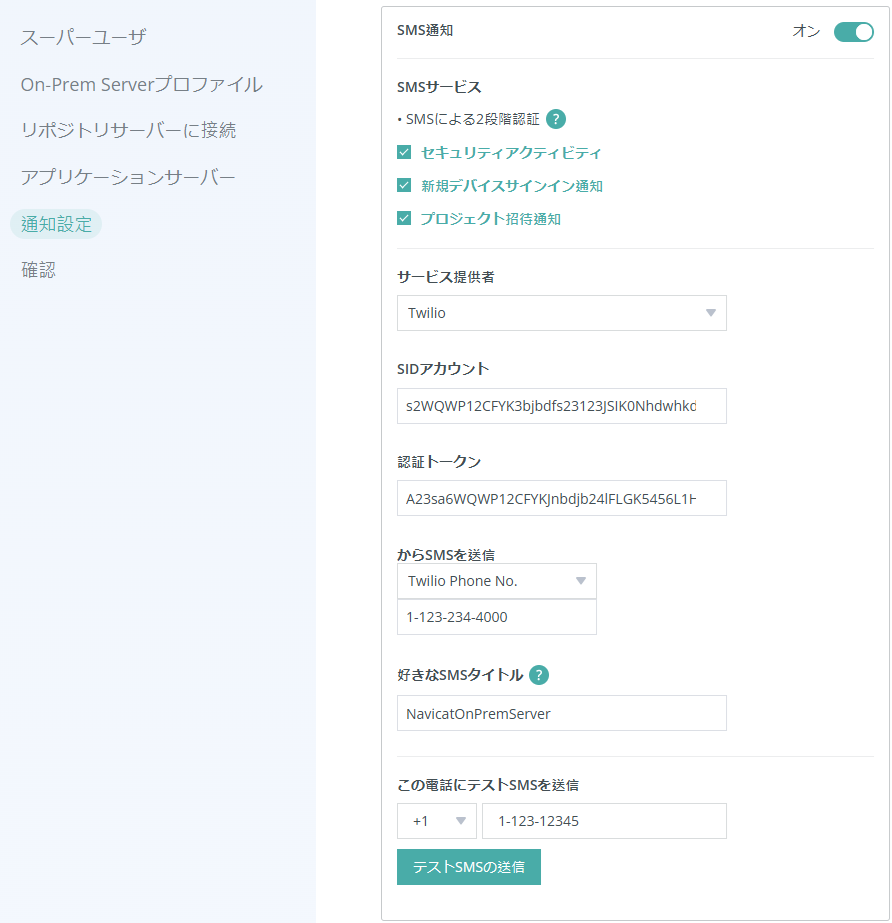
Eメール設定には、SMTPサーバー、ポート、ログインの詳細、送信アドレス、およびその他のいくつかのオプションが含まれます。
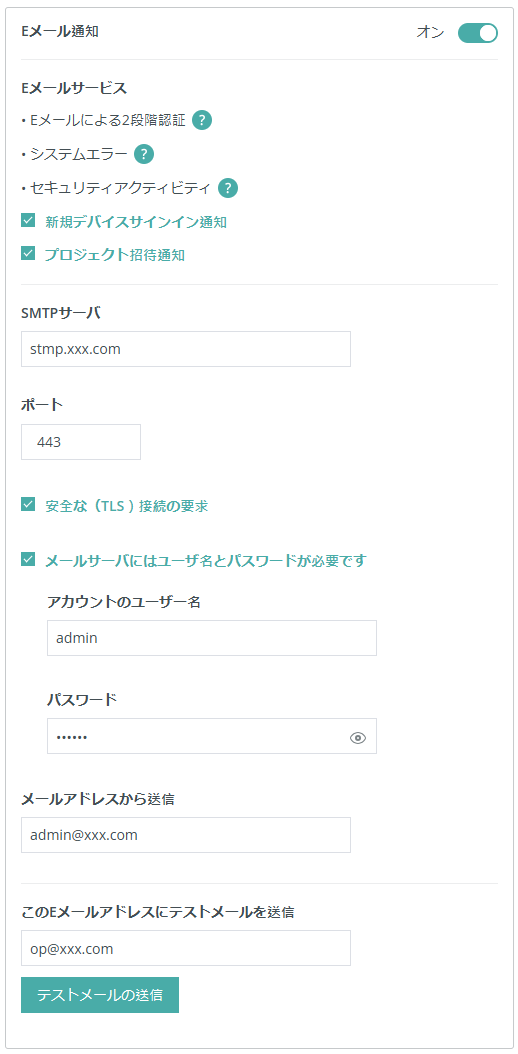
「次へ>」をクリックして続行します。
確認
確認画面では、設定プロセスを完了する前に、すべての情報を確認できます。
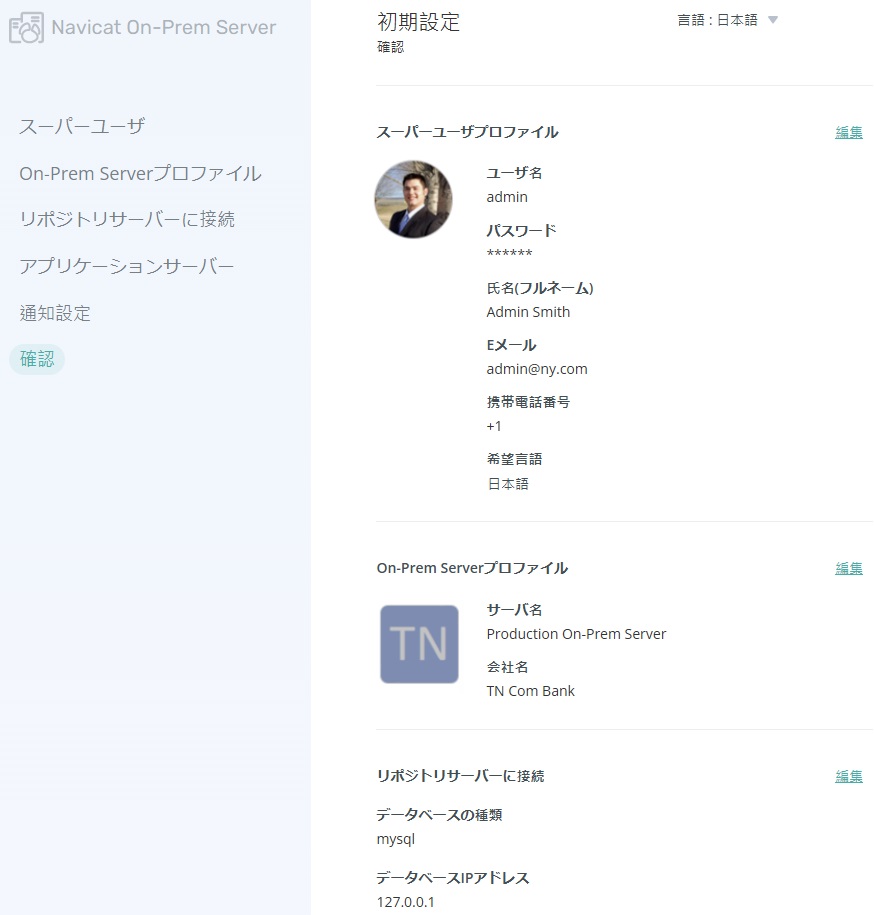
ここで、「戻る」ボタンをクリックして詳細を変更するか、「完了」をクリックして続行できます。リポジトリデータベースのセットアップには、初期設定プロセスに数分かかる場合があります。
設定が正常に完了すると、ログインページが表示され、マネージャーユーザーアカウントでNavicat On-Prem Serverにログインできます。
まとめ
この2部構成のシリーズでは、Windows 10でMySQL 8 Community Serverインスタンスを使用してNavicat On-Prem Serverを構成する手順を説明しました。
Navicat On-Prem Serverを試してみませんか?Windows、macOS(Homebrewを使用)、およびLinuxオペレーティングシステムで利用できる14日間の完全機能を備えた無料トライアルをダウンロードできます。








